Рис. 3.58. Отчет по вводу начальных остатков
Отметим, что, сформировав отчет по одному документу, вы можете, не закрывая окно отчета, быстро получить отчет по любому другому документу на ввод начальных остатков. Для этого в поле Документ отчета (оно находится вверху окна, см. рис. 3.58) нужно нажать кнопку выбора или клавишу F4 – в результате на экране отобразится окно списка сформированных документов на ввод начальных остатков. В этом окне нужно щелчком мыши указать требуемый документ и нажать кнопку Выбрать или просто дважды щелкнуть на нем мышью, а затем нажать кнопку Сформировать, которая находится в инструментальной панели окна отчета (см. рис. 3.58).
Чтобы распечатать отчет, выполните в главном меню программы команду Файл ▶ Печать или нажмите комбинацию клавиш Ctrl+P.
Глава 4. Учет наличных денежных средств
Наличные денежные средства являются одним из ключевых объектов бухгалтерского учета. Ни одно предприятие в процессе осуществления финансово-хозяйственной деятельности не может обойтись без наличных денег: как минимум, они необходимы для выплаты заработной платы сотрудникам предприятия. Кроме этого, наличные деньги могут использоваться в расчетах между субъектами хозяйствования (особенно в сделках с участием индивидуальных предпринимателей), для оплаты аренды, расчетов с учредителями, выдачи денежных средств под отчет, а также в целом ряде других случаев.
Для учета наличных денежных средств в плане счетов бухгалтерского учета предназначен счет 50 «Касса», поскольку любое движение наличных денег обязательно должно проводиться через кассу предприятия. Следовательно, учет наличных денежных средств – это учет кассовых операций.
В программе «1С Бухгалтерия 8» реализованы широкие функциональные возможности для учета кассовых операций, и данной главе мы рассмотрим основные приемы и методы работы по учету наличных денежных средств.
Работа с кассовыми документами
Как мы уже отмечали ранее, в основе бухгалтерского учета лежит первичная учетная документация. Для оформления кассовых операций используются следующие документы:
♦ Приходный кассовый ордер – для отражения факта поступления наличных денежных средств в кассу предприятия;
♦ Расходный кассовый ордер – для отражения факта расхода (выдачи) наличных денежных средств из кассы предприятия;
♦ Авансовый отчет – для списания выданных ранее из кассы наличных денежных средств (к авансовому отчету должны прилагаться документы, подтверждающие целевое использование выданных денежных средств).
Кроме этого, в соответствии с действующим законодательством в бухгалтерии предприятия должна вестись кассовая книга, в которой отражаются все движения наличных денежных средств.
Поступление наличных денежных средств в кассу предприятия
Работа с приходными кассовыми ордерами ведется в режиме, который вызывается с помощью команды главного меню Касса ▶ Приходный кассовый ордер. Также для этого можно воспользоваться соответствующей ссылкой, которая находится в панели функций на вкладке Касса. Независимо от того, каким способом вы воспользовались, на экране открывается окно со списком сохраненных ранее приходных кассовых ордеров (рис. 4.1).
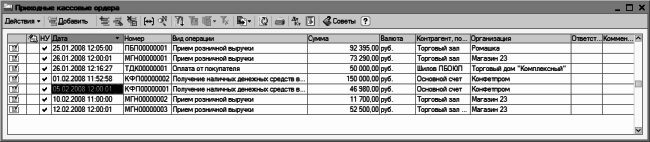
Рис. 4.1. Список приходных кассовых ордеров
Если вы только начинаете работать с программой, данное окно будет пустым, поскольку позиции в него добавляются по мере формирования и сохранения приходных кассовых ордеров. Для каждого документа в соответствующих колонках списка показывается следующая информация:
♦ Признак проведенного документа («птичка»). На рис. 4.1 все представленные в списке документы являются проведенными.
♦ Дата и время формирования документа.
♦ Номер документа.
♦ Вид операции по документу.
♦ Сумма документа.
♦ Валюта документа.
♦ Контрагент по документу (в данном случае контрагентом является предприятие или частное лицо, от которого поступили наличные деньги по данному документу).
♦ Наименование организации, от имени которой оформляется документ (обычно – собственной организации)/
♦ Имя пользователя, ответственного за оформление данного документа.
♦ Произвольный комментарий.
Чтобы ввести новый приходный кассовый ордер, нужно выполнить команду Действия ▶ Добавить или нажать клавишу Insert. При этом отобразится окно выбора вида операции (рис. 4.2).

Рис. 4.2. Выбор операции для создания документа
В данном окне нужно щелчком мыши выбрать вид операции, которая будет отражена в создаваемом документе, и нажать кнопку ОК. Отметим, что содержимое окна приходного кассового ордера, которое после этого отобразится на экране, зависит от выбранного вида операции. На рис. 4.3 показано окно, соответствующее виду операции Оплата от покупателя.
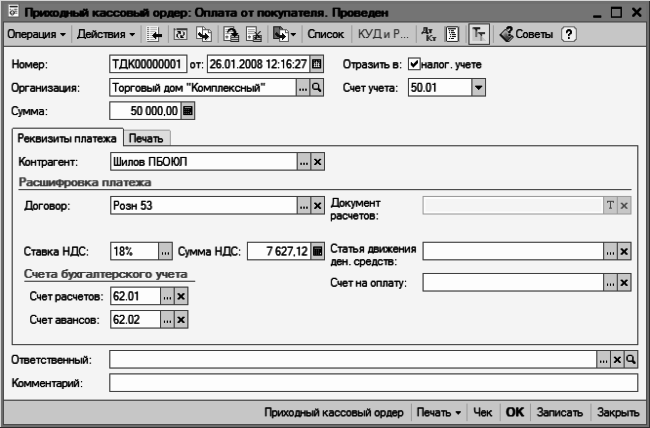
Рис. 4.3. Окно ввода и редактирования документа
Помните, что изменить вид операции по документу вы можете даже после его открытия. Для этого достаточно выбрать соответствующую команду в меню Операция, которое находится слева вверху окна рядом с меню Действия.
В верхней части окна присваиваются основные параметры, по которым впоследствии можно идентифицировать данный документ. В поле Номер указывается номер текущего документа. Значение данного поля формируется программой автоматически после записи документа (для этого нужно нажать кнопку Записать, расположенную справа внизу окна). При необходимости вы можете вручную отредактировать номер документа: чтобы включить данную возможность, выполните в меню Действия команду Редактировать номер (по умолчанию редактирование номера заблокировано).
Первое, что нужно указать при создании документа – это дату его формирования. Значение вводится в поле от, которое расположено справа от поля Номер. Вообще-то этот параметр заполняется автоматически, как только вы откроете окно ввода (здесь отобразится рабочая дата), но вы можете отредактировать его по своему усмотрению. Отметим, что после сохранения документа (это можно сделать с помощью комбинации клавиш Ctrl+S или нажатием кнопки Записать) к рабочей дате автоматически добавляется время сохранения документа. Помните, что ввод даты и времени формирования документа является обязательным: если поле от не заполнено, проведение документа по бухгалтерскому учету будет невозможным.
Затем нужно указать название организации. Требуемое значение выбирается из раскрывающегося списка. По умолчанию в поле Организация отображается название организации, которая ранее была выбрана в качестве основной в справочнике организаций.
Параметр Отразить в налог. учете нужно включить в том случае, если документ нужно провести не только по бухгалтерскому, но и по налоговому учету. В расположенном ниже поле Счет учета нужно указать счет, на котором ведется учет кассовых операций (обычно это счет 50.01 «Касса»).
Сумма наличных денежных средств, поступление которых в кассу предприятия оформляется данным документом, указывается в поле Сумма. Требуемое значение можно ввести вручную, а можно указать с помощью калькулятора, открываемого по кнопке выбора.
Основная часть параметров окна ввода и редактирования приходного кассового ордера находится в центральной части окна, которая содержит две вкладки: Реквизиты платежа и Печать.
Содержимое вкладки Реквизиты платежа показано на рис. 4.3. Первое, что здесь нужно указать – это название предприятия или ФИО физического лица, от которого в кассу поступили наличные деньги. Требуемое значение вводится в поле Контрагент следующим образом: в данном поле следует нажать клавишу F4 или кнопку выбора, затем в открывшемся окне, содержимое которого формируется в справочнике контрагентов, установить курсор на требуемую позицию и нажать кнопку Выбрать.